在使用过程中,会发现电脑睡眠后,唤醒不提示输入密码,直接进入系统,可能感觉不是很安全,其实在win8.1下可以设置。
操作步骤:
1. 移动鼠标到屏幕右上角,会出现超级按钮,选择;设置”;
 2. 在设置中,选择右下角的;更改电脑设置”;
2. 在设置中,选择右下角的;更改电脑设置”;
 3. 点开后,点击左侧的;账户”;
3. 点开后,点击左侧的;账户”;
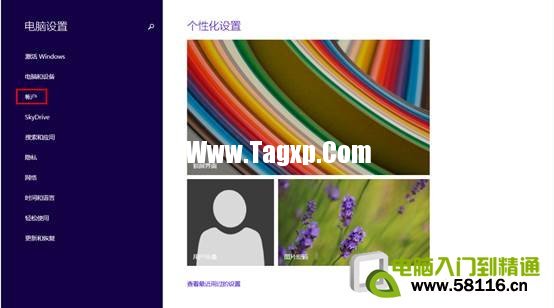 4. 选择;登录选项”,即可看到;密码策略”;
4. 选择;登录选项”,即可看到;密码策略”;
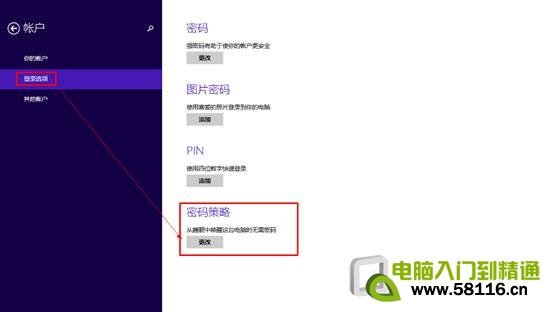 5. 在密码策略下,点击更改,即可显示为;从睡眠中唤醒这台电脑时需密码”。
5. 在密码策略下,点击更改,即可显示为;从睡眠中唤醒这台电脑时需密码”。
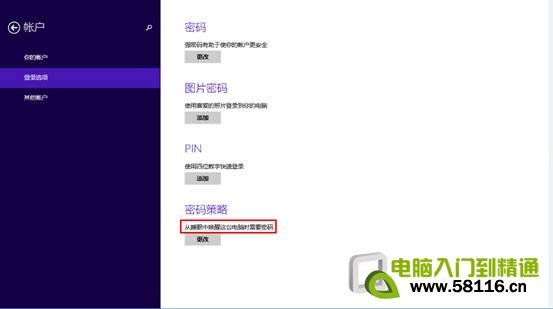 此时,电脑睡眠后,唤醒时即可出线输入密码的窗口。
此时,电脑睡眠后,唤醒时即可出线输入密码的窗口。
Win8.1如何设置从睡眠中唤醒输入密码
在使用过程中,会发现电脑睡眠后,唤醒不提示输入密码,直接进入系统,可能感觉不是很安全,其实在win8.1下可以设置。
 2. 在设置中,选择右下角的;更改电脑设置”;
2. 在设置中,选择右下角的;更改电脑设置”;
 3. 点开后,点击左侧的;账户”;
3. 点开后,点击左侧的;账户”;
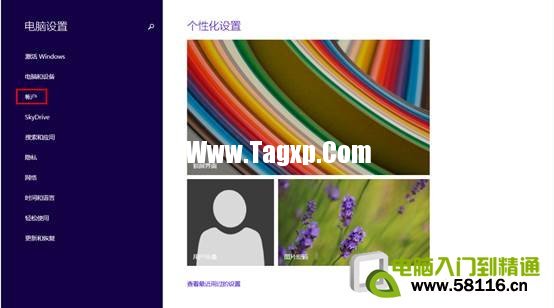 4. 选择;登录选项”,即可看到;密码策略”;
4. 选择;登录选项”,即可看到;密码策略”;
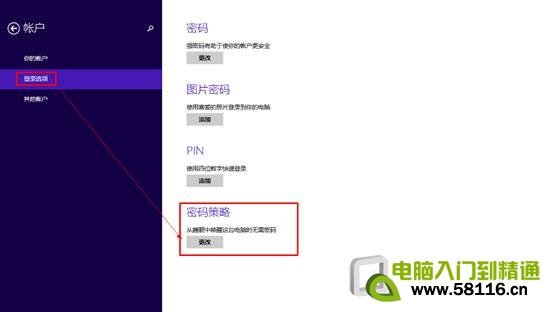 5. 在密码策略下,点击更改,即可显示为;从睡眠中唤醒这台电脑时需密码”。
5. 在密码策略下,点击更改,即可显示为;从睡眠中唤醒这台电脑时需密码”。
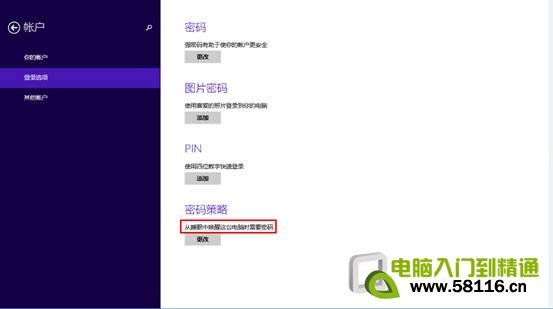 此时,电脑睡眠后,唤醒时即可出线输入密码的窗口。
此时,电脑睡眠后,唤醒时即可出线输入密码的窗口。
您可能感兴趣的文章
热度
℃

热度
℃

热度
℃
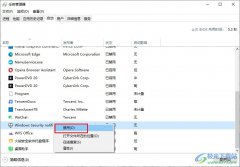
热度
℃

热度
℃

热度
℃
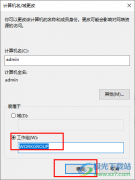
热度
℃

热度
℃
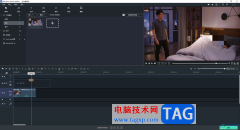
热度
℃
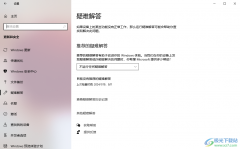
热度
℃
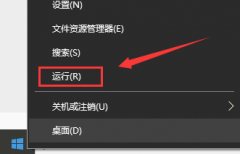
热度
℃

热度
℃

热度
℃
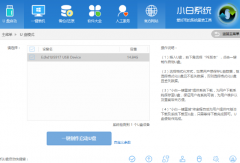
热度
℃
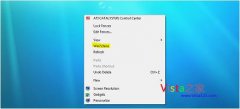
热度
℃
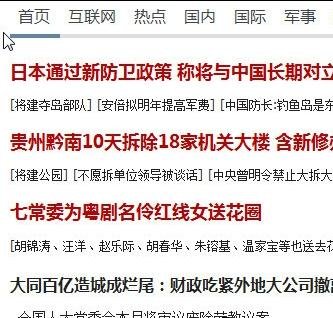
热度
℃
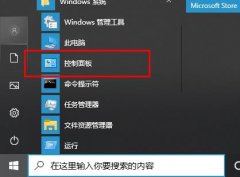
热度
℃
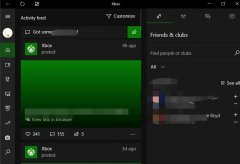
热度
℃
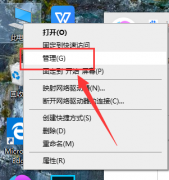
热度
℃

热度
℃
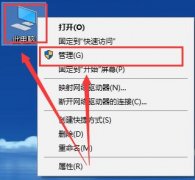
分享至微信,请使用浏览器下方的分享功能
Win8.1如何设置从睡眠中唤醒输入密码
在使用过程中,会发现电脑睡眠后,唤醒不提示输入密码,直接进入系统,可能感觉不是很安全,其实在win8.1下可以设置。 操作步骤: 1. 移动鼠标到屏幕右上角,会出现超级按钮,选择
长按识别二维码 进入电脑技术网查看详情